Как через гугл узнать где был человек. История местоположения Google – все варианты активации, отключения и очистки
Одна из актуальных проблем сегодня – возможность определить местонахождение дорогостоящего девайса, в котором хранится множество личной (важной) информации. Особенно остро встает вопрос о том, как отследить местоположение телефона Андроид, если он потерян или украден. С этой целью создано множество специальных программ.
К сожалению, на Android отсутствует «официальный» режим (как у Apple), но разработана серия специальных (сторонних) приложений для отслеживания, которые еще и способствуют повышению уровня безопасности. Работа некоторых из них невозможна без предварительной установки на планшет.
Поиск через заранее установленные приложения
Ответственные пользователи не дожидаются потери своего Android, чтобы установить одну из программ, способную отследить его местонахождение.
Lookout Security & Antivirus (Антивирус (antivirus)| Lookout), открывает доступ из личного кабинет (через компьютер) к следующим функциям:
- активация громкого оповещения, которое не зависит от установленного звукового режима;
- возможность удаленной блокировки аппарата.
- восстановление данных с потерянного устройства.

Если же планшет выключен или с него было удалено это приложение, на экране появятся последние координаты с работающей (активной) защитой.
Поможет найти потерянный Android. После отправки определенного кода СМС-сообщением можно:
- заставить телефон звонить;
- получить текущие координаты.
- Pro-версия предусматривает возможность:
- сфотографировать похитителя (фронтальная камера);
- удалить приложения (деинсталлировать);
- заблокировать (удаленный доступ) все функции на потерянном планшете:

Заслуживает внимания и Android Lost Free – абсолютно бесплатное приложение, которое имеет богатый набор функций, включающихся дистанционно:
- запуск будильника (отключить который невозможно), сопровождающийся мерцающим экраном;
- включение или выключение Wi-Fi и GPS;
- удаление всех имеющихся данных;
- отслеживание звонков;
- получение снимков любой из имеющихся камер.
Очередное преимущество – оповещение о смене sim-карты, приходящее на указанный электронный адрес.
Поскольку Android Lost не отображается в меню, его достаточно сложно удалить.
И это лишь малая часть существующего софта. Однако подобные программы следует устанавливать заранее.
Устройство уже потеряно. Что делать?
Как отследить Android телефон, если он утерян, а ни одна из выше перечисленных программ не была установлена.
Для этого существует «План Б » («Найди мой телефон») – предусмотрена удаленная установка приложения из Google Play Store. Единственный нюанс – Android должен быть зарегистрирован в системе (наличие учетной записи Google).

Порядок действий таков:
- установить «План Б» на потерянный планшет (телефон);
- открыть письмо, отправленное программой на привязанную учетную запись;
- прочесть информацию о его местонахождении.
Стоит отметить, что это приложение срабатывает не на всех версиях Android. Да и нет никакой уверенности в правдивости полученного результата.
Лучше попробовать отследить Android в режиме реального времени через компьютер – сервис Android Device Manager или «Удаленное управление Android», позволяющий не только в любое мгновение увидеть местоположение планшета или телефона на карте, но и стереть данные, очищая встроенную память, или поменять пароли.
Чтобы отследить свой Android, необходимо:
- Открыть на своём ПК «Удалённое управление Android »или Android Device Manager с другого Андроида.
- Авторизоваться – войти в учетную запись под своим логином (потерянного планшета).
- Отыскать искомый планшет в виде синего кружочка на Google-карте. Кроме этого, будет указан адрес, вблизи которого находится пропажа.
Корректная работа сервиса возможна лишь при включенном GPS-модуле, иначе потерянное устройство не определится.

Особого внимания заслуживает возможность:
- Позвонить, воспользовавшись одноименной кнопкой во всплывшем окне. Для подтверждения действия нужно выбрать «Да». Опция позволяет отыскать телефон «спрятавшийся» поблизости. При этом Android будет звонить около пяти минут (максимальный звук). Нажатие на кнопку питания отключает звуковой сигнал. Если же телефон находится далеко, нашедший его человек сможет ответить на звонок.
- Настроить блокировку и удаление данных, для чего система попросит отправить уведомление – нажать «Отправить».
Стирая с девайса все данные надо помнить, что операция необратима.
Блокировка производится в ручном режиме:
- открыть Google Setting (на планшете)
- войти в «Удаленное управление Android»
- найти «Удаленная блокировка и сброс настроек» и поставить галочку
- включить геолокацию
- убедиться, что найдено искомое устройство
- после этого устанавливается новый код блокировки
- при желании можно указать текст сообщения, которое будет высвечиваться на экране блокировки потерянного планшета.
Недостаток метода – постоянное обращение к GPS очень быстро разряжает планшет.
Похожими функциями характеризуется и Advanced Mobile Care . В этом простейшем бесплатном антивирусе встроена такая функция, как «Анти-Кража». Нужно просто включить эту функцию, чтобы отследить местоположение планшета (телефона) прямо на сайте, предварительно авторизовавшись. Здесь же можно поднять тревогу, что гарантирует массу неприятных моментов грабителю.
Придумано множество способов, призванных помочь в поисках пропавшего Android. И все же проще предупредить такую ситуацию. Нужно лишь бережно (внимательно) относиться к собственному имуществу. Берегите свои нервы!
"Гугл" знает о вас больше, чем можно представить: все пароли, на какие сайты заходили, интернет-предпочтения и какую рекламу чаще всего просматриваете. Вы будете удивлены, но сервису также известно, где и когда был ваш телефон. История местоположения Android-устройства тщательно и поминутно фиксируется браузером.
Что такое Google Location
Пока ваш телефон лежит в кармане, службы Google определяют и записывают локацию каждые 45 секунд. Вычисляется местоположение с помощью Wi-Fi или GPS-сигнала. Любой желающий может взять ваш телефон и полюбопытствовать, куда вы ездили и где были.
Историю местоположений Android не очищает автоматически. Вся информация о передвижениях мобильного будет храниться до тех пор, пока пользователь не решит ее удалить. Причем данные фиксируются даже с выключенным Wi-Fi. Конечно, у сервиса есть и положительные стороны. "Гугл" анализирует каждый маршрут и составляет оптимальный, предупреждает о пробках.
Знать историю местоположений Android полезно во время путешествий, когда вы заблудились и не можете найти обратную дорогу. С помощью сервиса можно легко сориентироваться по Google-карте, найти ближайшую аптеку или заправку. Приложение подскажет, куда отправиться на обзорную экскурсию и даже покажет фотографии самых интересных мест города. Если вы не беспокоитесь за конфиденциальность, услуга станет отличным помощником в каждой поездке.

Как включить сервис
Получает Google историю местоположений Android-телефона только с тех устройств, на которых включена услуга. Активировать сервис можно при наличии учетной записи в поисковой системе. Если у вас ее нет, зайдите в браузер и в верхнем правом углу нажмите «Создать аккаунт». Впишите адрес своего почтового ящика и придумайте пароль.
После того как аккаунт будет зарегистрирован, зайдите в настройки телефона, выберите пункт «Местоположение». Вверху экрана появится переключатель, который нужно установить в положение "Включено". Услуга активируется, и вы сможете просматривать историю местоположений Android-телефона.

Настройка и выключение
"Гугл" позволяет настраивать точность определения координат. Пользователь может выбрать один из трех режимов:
- по GPS - это самый медленный и невыгодный способ, который быстро расходует заряд аккумуляторной батареи телефона;
- использовать все доступные источники, включая данные сети, спутников и точек доступа Wi-Fi;
- только координаты сети - это самый экономный режим, обеспечивающий высокую точность благодаря геопозиционированию от Google.
Если вы опасаетесь, что историю местоположений Android кто-то увидит, ее можно удалить или изменить в любой момент. Самый радикальный метод - это просто выключить сервис через «Настройки», «Местоположение», "Выключено". Другой способ состоит в том, чтобы частично или полностью очистить историю.
Для этого зайдите в «Историю местоположений» и выберите «Управление хронологией». Сервис запустит Google Карты, и вверху экрана появится знак с тремя точками, на который нужно нажать. В открывшемся меню зайдите в настройки и выберите нужный вариант очистки. Данные удаляются без возможности восстановления. Если вы не уверены в решении, выберите частичную очистку и установите на телефон надежный пароль.
Локатор Родительский контрольИстория местоположений - Смотрите подробную историю движения для любого отслеживаемого мобильного устройства
История местоположений показывает вам полную и точную историю движения для любого из ваших контролируемых устройств.
- Сложная технология отслеживания мобильных устройств находит и постоянно контролирует ваши целевые устройства.
- Наша система предоставляет свежие данные о местоположении каждые 5 минут.
- Смотрите данные о местоположении для всех ваших отслеживаемых номеров на одной подробной карте.
- PL полностью автоматический, режим отслеживания работает без установки программного обеспечения на целевом устройстве.
- Получите полную историю местоположения, даже когда устройства выключены или вне зоны действия сети.
Мгновенно превратить любой мобильный телефон или планшет в устройство слежения
Ознакомиться с маршрутом и истории место для тех, кто, по какой-либо причине, будь то для личного или коммерческого использования. Если у вас есть мобильный номер человека вы можете отслеживать их.
Получить точные данные о местоположении. Мы дома в на устройствах в точных 3-метрового диапазона. Когда вы вводите номер для отслеживания, вы увидите, что это место только через несколько минут. Это не становится лучше, чем это!
Мы храним данные о местоположении на наших серверах в течение 7 дней, давая вам беспрецедентную информацию о отслеживаемых движений, и позволяя вам получить доступ и просмотреть эту информацию в удобное для вас время.
Инструменты отслеживания PL никогда не взаимодействуют с целевыми устройствами. Мы определить места для вас, обнаруживая сигналы SIM-карты через GPS и сотовый телефон башня триангуляции. Из-за этого подхода, отслеживание всегда будет оставаться полностью невидимым.
Подпишитесь сегодня и получите скидку. Введите номер мобильного телефона, который вы хотите отслеживать, чтобы начать.
Знаете ли вы, что Google может автоматически отслеживать местоположение вашего Android устройства , сохраняя при этом полную историю маршрута. Если, конечно вы позволите Google доступ к этой функции, потому что вы всегда можете отключить эту опцию. Мы покажем вам, как получить доступ и управлять историей о местоположении устройства. Прежде всего, вы должны убедиться, что отчетность расположение включена на вашем телефоне или планшете.В случае, если она не включена, вы можете включить её перейдя в меню Настройки -> Местоположение . Как только это будет сделано, вы также должны включить в Google Location истории , если вы хотите, чтобы сохранялись ваши местонахождении (или вашего устройства). Когда история расположение включена, Google записывает движение вашего Android устройства на Google Maps, так что вы можете просматривать свою историю о местоположении в любое время, Настройки -> Местоположение -> Google история местоположение . Подробная карта вашего местоположения всегда доступна, и вы можете выбрать для просмотра истории в течение 1 дня, 2 дня, 3 дня, 5 дней, 7 дней, 14 дней или 30 дней. Если вы хотите, вы можете удалить историю местоположения, либо все сразу, или просто определенный период времени (от 1 дня до 30 дней). Все это также доступно с любого компьютера на https://maps.google com/locationhistory (но вы должны войти с помощью своего аккаунта Google на соответствующем ПК).
Примечание: Данное руководство было сделано с помощью Android 5.1 lollipop . Но, я думаю все должно быть относительно похоже и на других версиях Android.
Как получить доступ и управлять своим местоположение Google на Android






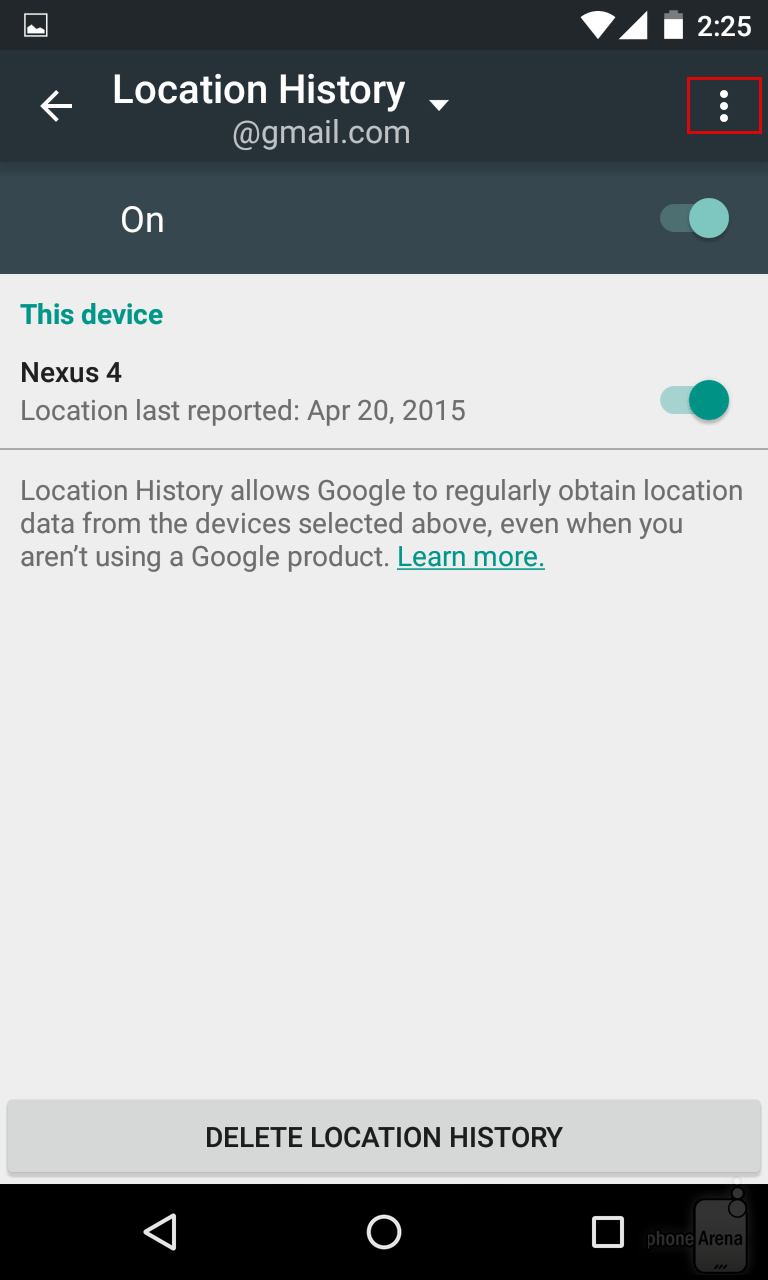
Любое Android-устройство поддерживает большое количество бесплатных приложений из официального магазина. Сама же компания Гугл предлагает сервисы отслеживания местоположения устройства – google history. Пользователь при желании может удаленно очистить содержимое смартфона, заблокировать экран. Ниже приведена инструкция, как посмотреть историю местоположения гугл.
Геоданные в телефоне - что это
Хронология гугл составляется на основе данных геолокации – определение местоположения устройства в реальном времени (планшет, смартфон). Для отслеживания устройства не нужны спутниковые системы, определить положение телефона можно с помощью ближайших сотовых станций, по точке входа в интернет. Геолокация помогает определить позиционирование человека, который пользуется смартфоном. Используется эта технология в разных целях:
- При построении ближайшего маршрута к заданному месту назначения. Если человек использует навигатор, то для прокладки пути Гугл должен знать ваше первоначальную точку отправления. Детальный график передвижения сохраняется в историю, чтобы при необходимости пользователь мог получить к нему быстрый доступ.
- Отслеживание краденных, утерянных устройств. Геолокация покажет, где находится смартфон в данный момент. Если вы его потеряли, не можете вспомнить где оставили, то сможете вернуться и найти свое устройство.
- Родительский контроль. Дети со школьного возраста уже имеют свой собственный мобильный, через него проводится контроль его местоположения.
Как Google определяет местоположение устройства
Геоданные в телефоне передаются на сервис Гугл несколькими путями. Если не доступен один из них, то используется другой. Вычисляет компания геоданные мобильного при помощи:
- mac-адреса;
- встроенного GPS;
- ip-адреса;
- мобильной сети.
Получить максимально точные данные быстро можно, если на телефоне активирован Wi-Fi и GPS. Главный плюс поиска по беспроводной сети в том, что устройству присваивается при входе IP-адрес. По нему найти местоположение телефона проще, а если человек находится на улице с включенным GPS, точность определения будет еще выше. При наличии всех путей получения информации Гугл способен указать геопозицию с радиусом до нескольких метров.
История перемещений гугл
Сервис собирает информацию о маршруте пользователя даже при выключенном приложении с картами. История местоположений google сохраняется в базе данных, хранится сразу в двух разделах – «История карт» и «Хронология». Происходит это, если человек привязал устройство в настройках аккаунта Гугл. Устройство может отправлять на сервер дополнительные сведения, к примеру, если произошел сбой при передачи данных геолокации. Телефон передает следующую информацию:
- продолжительность подключения, качество соединения с Wi-Fi, сотовой сетью, Bluetooth, GPS;
- данные настройки доступ к местоположению;
- отчеты о сбоях, перезагрузке устройства;
- информация о программах, которые включают или отключают геолокацию;
- уровень заряда батареи.
Как включить доступ к геоданным на андроид
Эта функция доступна пользователю после привязки устройства к аккаунту Гугл, но ее в любой момент можно отключить и заново включить. Выполнить включение можно через раздел «История местоположений» на сервисе Google. Для этого вам не понадобится компьютер, все действия проводятся прямо с телефона последующей инструкции:
- Откройте на мобильном меню «Настройки».
- Найдите там свой аккаунт Гугл, зайдите в него.
- Нажмите на пункт «Местоположений» и перейдите по ссылке «История местоположений».
- В это разделе можно включить опцию, тапнув по переключателю.
Активировать определение координат устройства можно и через другой раздел – «Отслеживание действий». Выполняется это по следующему алгоритму:
- Зайдите в аккаунт от Гугл.
- Перейдите к меню настроек Google.
- Найдите раздел «Отслеживание действий»
- Активируйте пункт «История местоположений».
Траектория перемещений и маршрут гугл
Просмотреть через Google Maps данные о передвижениях можно при помощи мобильного приложения или аккаунт на компьютере. Просмотреть записи инструмента Your Timeline можно, если включить ее заранее на смартфоне. Человек может выбрать точную дату из календаря или отрезок времени, а сервис отобразит посещенные места, маршруты перемещений. Если у человека стоит определение местоположения при создании фото и загрузил их на сервер Google, то в хронологии отобразятся и они.
Пользователь может давать местам, где он бывает часто, уникальные метки или сбросить их, к примеру: дом, работа, любимое кафе При необходимости человек может очистить полностью историю перемещений или стереть конкретную линию маршрут. Это можно сделать из соображений конфиденциальности, хотя Гугл уверяет, что данные местоположения видны только вам. Для других пользователей эта информация недоступна.

Удаление google location history
Существует возможность частично или полностью стереть данные о маршрутах пользователя. Для этого человек может использовать доступ в аккаунт с компьютера или через мобильный. Для полной очистки истории сделайте следующее:
- Откройте настройки на телефоне, найдите аккаунт Гугл.
- Запустите настройки приложения, выберите раздел «Местоположения», затем «История местоположений».
- Пролистайте страницу вниз, кликните по «Управление действия». Запуститься приложение Google карты.
- Кликните по трем вертикальным точка справа вверху экрана.
- Тапните по строчке «Настройки» и выберите пункт «Удалить историю местоположений».
Это приведет к полному удалению истории ваших перемещений. В некоторых приложениях это действия может вызывать ошибки. Частично стереть данные о маршрутах можно через сайт. Для этого необходимо выполнить следующие действия:
- Перейдите на сайт maps.google.com/locationhistory, войдите при помощи пароля и логина в аккаунт Гугл.
- Для удаления можно выбрать один из параметров, по которому будет отсортирована информация:
- По дате. Кликните по пункту «Удалить историю за этот день». Можно выбрать диапазон за несколько суток, чтобы стереть историю за этот период.
- По отдельным местам. Из списка на карте можно выбрать контурные точки, подтвердите свое намерение стереть данные во всплывающем окне.
- Все данные – кликните на «Удалить всю историю».
Как отключить передачу геоданных в смартфоне
История сохраняется со всех девайсов, которые связаны с аккаунтом: планшет, телефон, умные часы и т.д. Если вы приостановите сбор информации, то старые маршруты не удаляться. Отключение функции передачи данных о местоположении проводят двумя способами: через браузер или приложение мобильного телефона. С интернет-проводника выполняется это действия по следующей инструкции:
- Откройте аккаунт, перейдите к настройкам местоположения со страницы «Отслеживание действий».
- Передвиньте переключатель напротив строчки истории в неактивное состояние.
Через приложение Гугл можно отключить отслеживание следующим образом:
- Запустите программу Google.
- Нажмите на фото профиля, зайдите в аккаунт.
- Пройдите по пути «Мой аккаунт», затем «Конфиденциальность», нажмите на «Отслеживание действия» и кликните по пункту «История местоположений».
- Здесь можно деактивировать или включить функционал.

В каких случаях история местоположения google android может быть недоступна
Устройства от компании Apple не могут использовать историю местоположения от Гугл в картах версии старше 3.2.1. Пользователи могут включить историю через другие приложения от Google, тогда карты будут использовать информацию из них, храниться маршруты будут в аккаунте. Сервис не работает и при следующих условиях:
- ваш регион проживания не поддерживает эту функцию;
- аккаунт не подходит по возрастным ограничениям;
- отключена вручную функция обновления контента в фоновом режиме или геолокация;
- аккаунт предоставлен учебным заведением или организацией, которая запретила со стороны администратора отслеживание местоположения.
Видео




